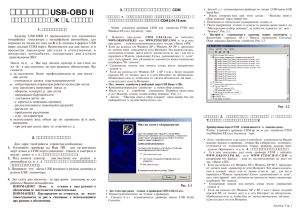Установка драйверов FTDI USB Serial Converter для
реклама
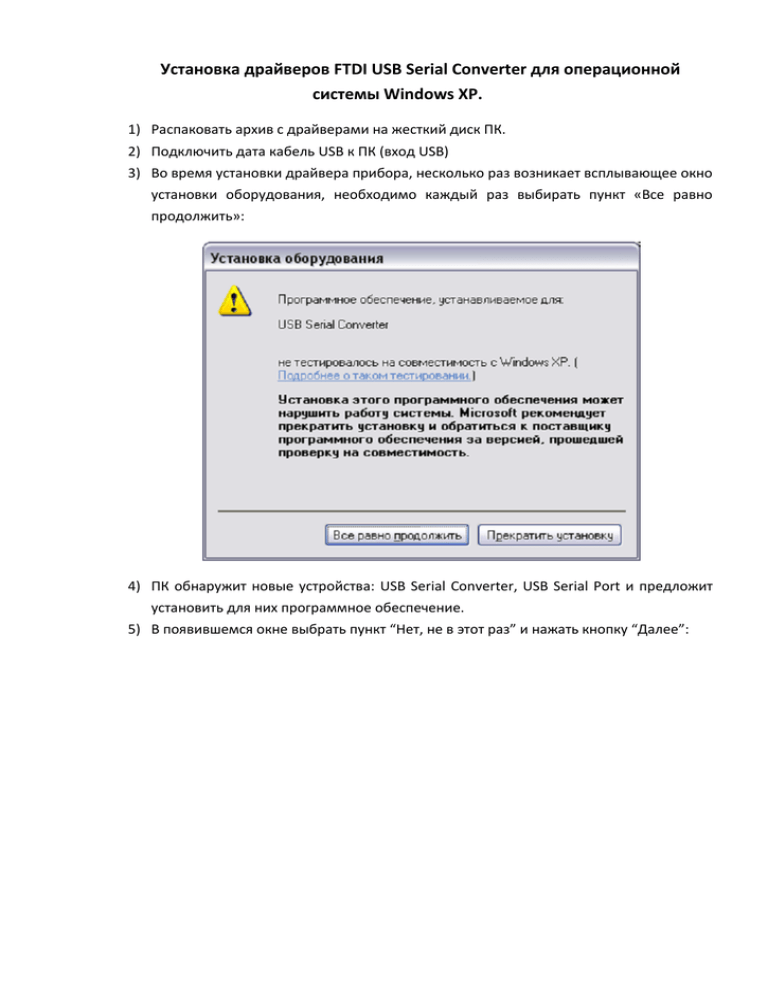
Установка драйверов FTDI USB Serial Converter для операционной системы Windows ХР. 1) Распаковать архив с драйверами на жесткий диск ПК. 2) Подключить дата кабель USB к ПК (вход USB) 3) Во время установки драйвера прибора, несколько раз возникает всплывающее окно установки оборудования, необходимо каждый раз выбирать пункт «Все равно продолжить»: 4) ПК обнаружит новые устройства: USB Serial Converter, USB Serial Port и предложит установить для них программное обеспечение. 5) В появившемся окне выбрать пункт “Нет, не в этот раз” и нажать кнопку “Далее”: 6) Необходимо выбрать «Установка из указанного места» и нажать кнопку «Далее»: 7) Выбрать пункт «Выполнить поиск наиболее подходящего драйвера в указанных местах» и установить переключатель «Включить следующее место поиска». Воспользовавшись кнопкой «Обзор», указать путь к папке с драйверами и нажать «Далее»: 8) Дождаться окончания процесса установки драйверов оборудования: 9) После установки «USB Serial Converter» нажать кнопку «Готово»: 10) Ту же самую последовательность действий необходимо выполнить для устройства «USB Serial Port». Процесс установки драйверов оборудования «USB Serial Port»: 11) После установки нажать кнопку «Готово»: Установка драйверов FTDI USB Serial Converter для операционной системы Windows 7. 1) Распаковать архив с драйверами на жесткий диск ПК. 2) Подключить дата кабель USB к ПК (вход USB) 3) Если доступно интернет-соединение, будет проведено автоматическое обновление драйвера с узла Windows Update и в самостоятельной установке драйвера необходимость отпадет. 4) Если автоматическое обновление невозможно – нажать кнопку «Пуск» для отображения стартового меню Windows и выбрать пункт «Панель управления» 5) В окне панели управления выбрать категорию «Оборудование и звук» 6) В открывшемся окне выбрать «Диспетчер устройств» 7) В окне «Диспетчер устройств» среди прочих устройств будет устройство с желтым предупредительным значком, означающим отсутствие установленного драйвера. данном примере это устройство FT232R В 8) Выбрать проблемное устройство и нажать правую кнопку мыши для открытия выпадающего меню. 9) В выпавшем меню выбрать пункт «Обновить драйверы…», после чего появится окно выбора автоматического или ручного поиска драйвера. 10) Выбрать опцию ручного поиска. 11) В адресной строке задать путь к распакованному на жестком диске компьютера каталогу с драйверами. Нажать кнопку «Далее» для запуска инсталляции. 12) По окончании установки появится сообщение об успешной установке. 13) Нажмите кнопку «Закрыть» и вернитесь обратно в «Диспетчер устройств» 14) Еще раз выбрать проблемное устройство (в примере это FT232R) и нажать правую кнопку мыши для открытия выпадающего меню как показано ниже. 15) В выпавшем меню выбрать пункт «Обновить драйвер», после чего появится окно выбора автоматического или ручного поиска драйвера. 16) Выбрать опцию ручного поиска. 17) В адресной строке задать путь к распакованному на жестком диске компьютера каталогу с драйверами. Нажать кнопку «Далее» для запуска инсталляции. 18) По окончании установки появится сообщение об успешной установке. 19) Нажмите кнопку «Закрыть» и вернитесь обратно в «Диспетчер устройств» При успешной инсталляции в Диспетчере устройств в разделе COM-порты дополнительный COM- порт, соответствующий подключенному устройству. появится